NETGEAR ReadyNAS 104のセットアップ(ハードディスク設定)
ハードディスクの取り付け
前の記事で、NASを購入して、内容物の確認を行ったところまで書きました。
ReadyNAS 104は、自分でハードディスクを取り付けなければなりません。
電源を入れる前に、NASと一緒に購入していた、WESTERNDIGITAL(Red) 3TBのディスクをセットします。
前の扉を開くと、こんな感じです。

下の写真の矢印のところにツマミがあるので、それを下げます。

ツマミを下げると、前面が跳ね上がり、引き出すことができます。

引き出すと、こんな感じです。

中のレールを、下の写真のようにズラします。

この状態で、ディスクをセットします。

レールを定位置に戻します。

あとは、上の写真のようにセットしたディスクをNASにセットします。
今回は、ディスクを2台セットしました。
どの位置のベイを使っても良いようですが、左側から使用するのが薦められてるようです。
ディスクのセットが完了したら、ルータとNAS本体をLANケーブルを繋ぎ、コンセントとNAS本体を電源ケーブルで繋ぎ、NAS前面の右上にある電源ボタンを押して電源投入です。
電源を入れると、前面下部のディスプレイに「Factory Reset」と表示されて初期化が始まります。

しばらくすると、「Resync data:x.x%」と表示され、RAIDの構築が始まります。
 少し見ていたら、1時間経過時に約17%、3時間経過時に約44%、6時間経過時に約75%という感じでした。
少し見ていたら、1時間経過時に約17%、3時間経過時に約44%、6時間経過時に約75%という感じでした。
夜に構築を始めて、次の日の朝には終わってました。
途中で、「Cannot connect discovery server」というメッセージが表示されますが、とりあえず、構築が完了するまでは無視してました(構築完了後は、表示されなくなりました)。
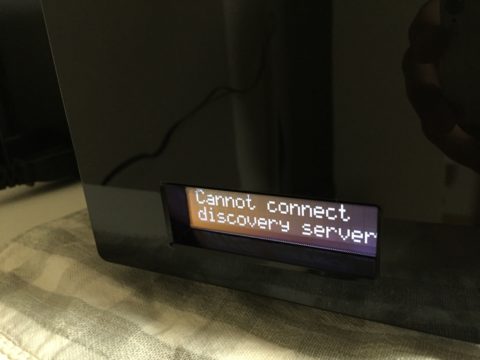
NASへのアクセス準備が整うと、前面下部のディスプレイに、IPアドレスが表示されます。
これで、PCからNASに対して、ユーザー登録やアクセス権限設定等々のセットアップができるようになります。

以上が、ハードウェア的なセットアップとなります。
参考
NETGEAR ReadyNAS 104 3年保証 4ベイ Diskless 個人/SOHO RN10400-100AJS
WD HDD 内蔵ハードディスク 3.5インチ 3TB Red WD30EFRX / 5400rpm / SATA 6Gb/s / 3年保証






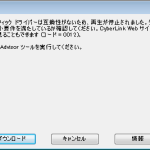

この記事へのコメントはこちら